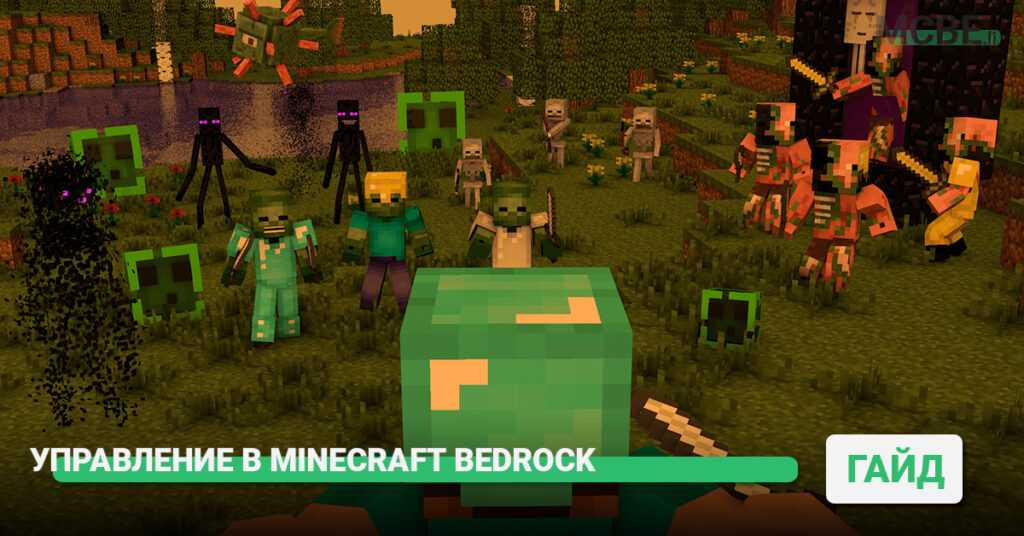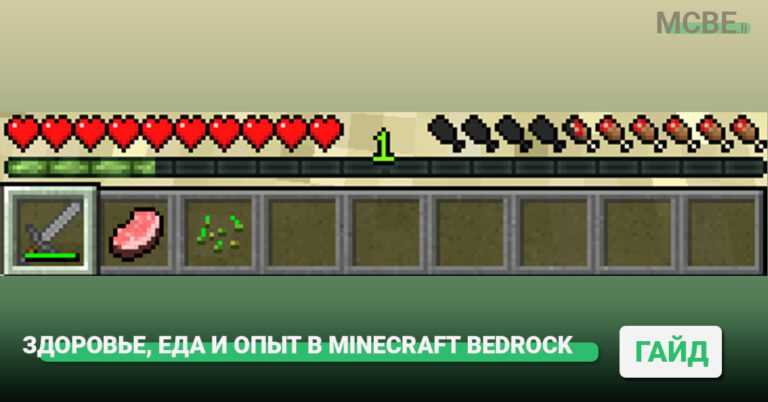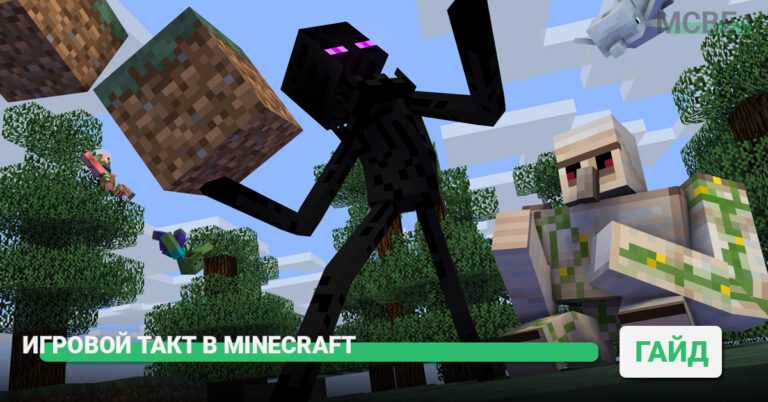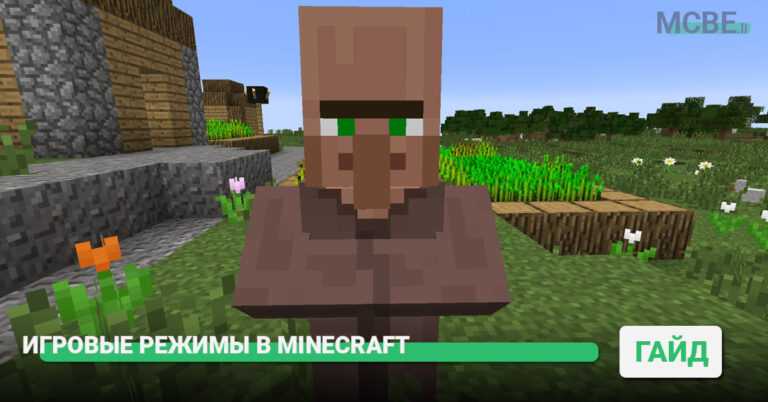В этом руководстве для начинающих игроков в Minecraft Bedrock вы познакомитесь со всеми элементами управления игры и с легкостью сможете их освоить.
Minecraft доступна практически на любой платформе, наиболее распространенные Java-версия (ПК/Mac), версия для Windows 10, Pocket Edition или Bedrock (Android/iOS). Каждая из этих версий имеет совершенно разное управление в игре.
Управление для Android и iOS
Для планшетов и телефонов на Android или iOS управление в Minecraft одинаковое. Вы можете изменять управление в настройках игры.
Информативные гайды, советы, стратегии и секреты, которые помогут вам улучшить игровую эффективность.
| Выполняемая функция | Описание действия |
| Движение | Нажатие кнопок вперёд, назад, влево и вправо на джойстике на экране |
| Прыжок | Нажатие на квадрат на экране. Персонаж сам перепрыгивает через блоки, когда двигается в их сторону. Также используется для выхода из вагонеток. |
| Полёт | Нажатие на квадрат дважды. Для того, чтобы взлететь выше, задержите палец на квадрате и направьте его наверх, а для того, чтобы спуститься, сделайте тоже самое, только направьте палец вниз. Движения вперёд, назад, влево и вправо аналогичны обыкновенному передвижению. Игрок может летать только в Творчестве. |
| Установка блока | Нажатие на желаемую область для установки блока. |
| Разрушение блока | Удерживание пальца на области для разрушения блока. Процесс разрушения блока отображается в виде разрастающейся круглой иконки, появляющейся на месте удерживания пальца. Когда круг полностью разрастется (до круглой границы), то блок будет сломан. |
| Атака | Нажмите на моба (либо на сущность вроде вагонетки) для атаки. |
| Движение камерой | Движение пальцем по экрану. |
| Использование предмета | Для использования таких предметов, как верстак, зажигалка, печь, ведро и т. д. нажмите на желаемый предмет. Для использования инструментов, красителей, стрельбы снежками, поедания пищи и т. д. нажмите и удерживайте на желаемом предмете. |
| Выбрасывание предмета | Удерживание пальца на соответствующем предмете в панели быстрого доступа в течение 1 секунд. Это выбросит целую стопку. Для выбрасывания предмета из инвентаря напрямую откройте инвентарь, выберите предмет и нажмите на область вне инвентаря. |
| Приседание | Двойное нажатие на кнопку «Присесть» (выглядит как открытый круг). Повторное двойное нажатие возвращает игрока в нормальный режим. |
Как сделать удобное управление в Майнкрафт ПЕ
Если настройки управления, которые выставлены по умолчанию у вас вызывают дискомфорт в Майнкрафт, то вы можете воспользоваться нашим советом и сделать свою игру более удобней.
Вам необходимо перейти в главном меню в раздел Настройки, в этом разделе найти Касание и перейти в него.
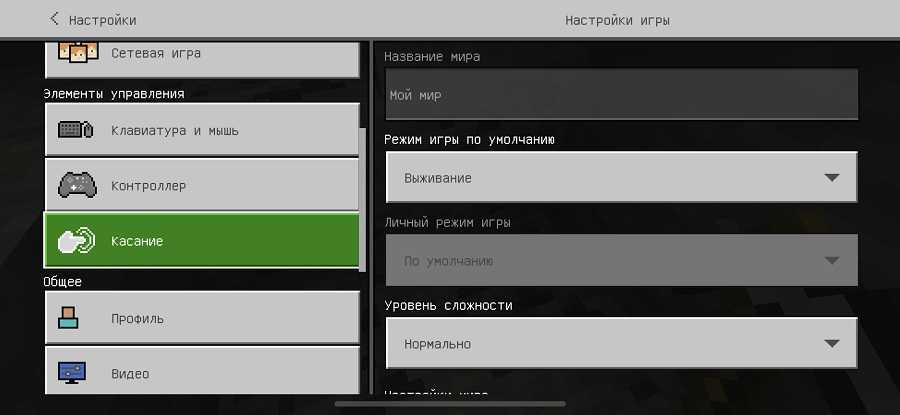
Чтобы сделать управление удобным в Minecraft, найдите в этом разделе пункт Разделить элементы управления и активируйте его.

При активации этого пункта в игре появится маленький белый крестик в центре экрана.
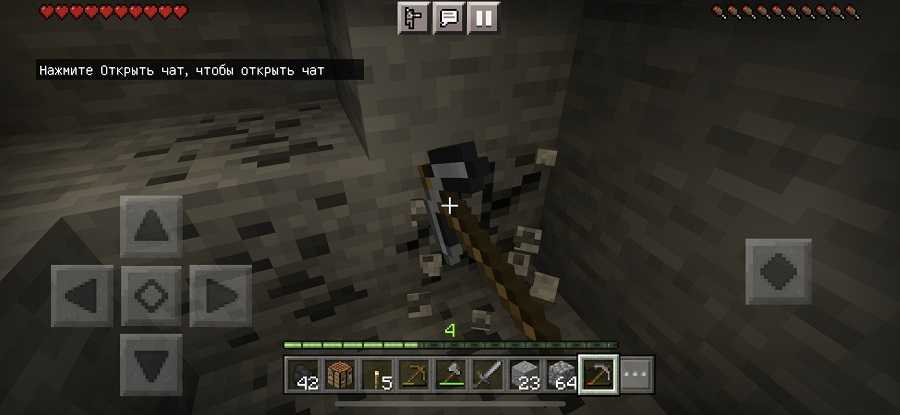
Чтобы разрушать предметы, ставить блоки или открывать сундуки вам нужно будет просто касаться экрана в любом его месте, тем самым вам будет намного удобнее, нежели пытаться попасть пальцем по нужному вам объекту.
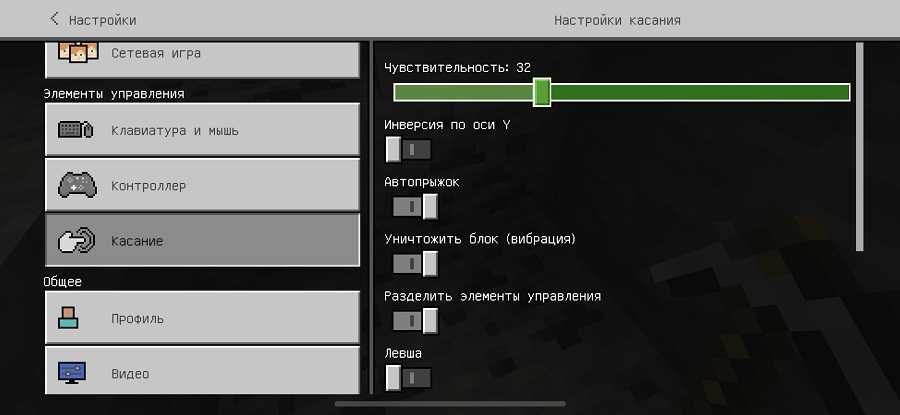
Вы также можете в разделе Касание отрегулировать Чувствительность, чтобы управление не было слишком резким на вашем мобильном устройстве или планшете.